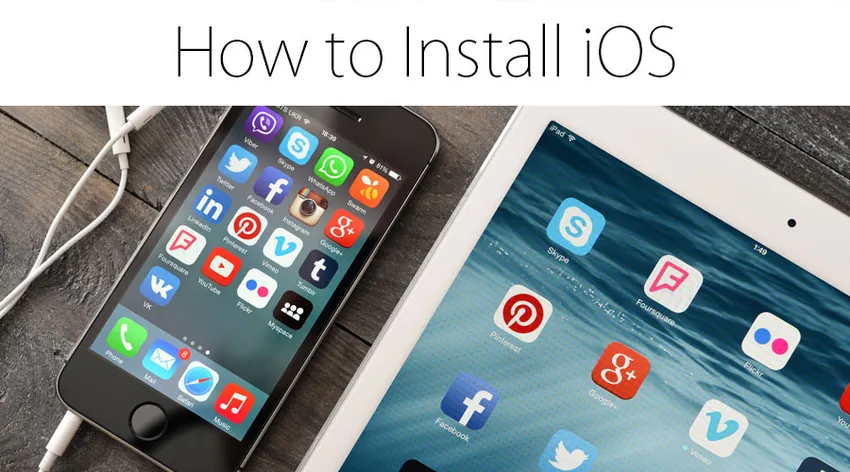
Hoe iOS te installeren?
iOS, voorheen bekend als iPhone OS, is een besturingssysteem voor mobiele telefoons dat door Apple is ontwikkeld, voornamelijk voor hun hardware. Dit besturingssysteem is de ruggengraat van het bedrijf geworden en beschikt over veel apparaten zoals iPad, iPhone of iPad Touch. Het is het tweede populairste besturingssysteem voor apparaten na Android. Dit is al geruime tijd in de markt en is vooral populair vanwege de soepele en opgeruimde interface met een relatief sterker, veilig en robuuster bestandssysteem. De iOS-gebruikersinterface is gebaseerd op directe manipulatie door gebruik te maken van multi-touch gebaren. Die interfacebesturingselementen bestaan uit schakelaars, schuifregelaars en knoppen. Er zijn verschillende andere gebarenfuncties die de interactie bieden door tikken, vegen, knijpen en achteruit knijpen. Belangrijke versies van iOS worden jaarlijks uitgebracht. Huidige versie ie iOS 12 werd uitgebracht in september 2018. Alle apparaten met de 64-bit processors, iPhone 5S + modellen, iPad Air, Pro, iPad mini en iPod touch kunnen deze versie van iOS ondersteunen. In deze tutorial gaan we lezen over de installatie van iOS.
Stappen om iOS te installeren:
De details over de installatie van iOS zijn als volgt:
Stap 1: Als u de iOS-versie (stabiel of bèta) wilt installeren, moet u Software-update op uw iPhone of iPad-apparaat bezoeken.
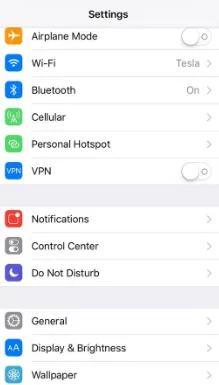
Stap 2: Start de instellingenoptie vanuit het startscherm, tik op algemeen en vervolgens op software-update.
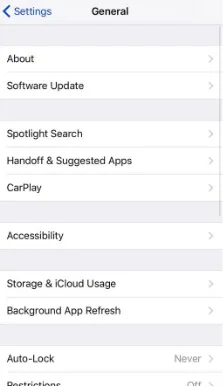
Stap 3: Zodra u de update kunt zien, tikt u op Downloaden en installeren
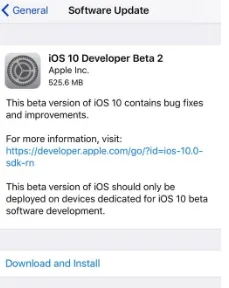
Stap 4: Voer de toegangscode in.
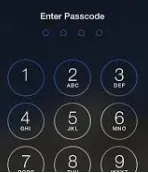
Stap 5: Tik op Akkoord om akkoord te gaan en door te gaan.
Stap 6: Tik nogmaals op Akkoord om te bevestigen.
Installatie door gebruik te maken van configuratieprofiel:
Stap 1: Door gebruik te maken van het configuratieprofiel, kunt u ervoor kiezen om het te downloaden van de officiële Apple Website-pagina. Op het iOS-apparaat kan het configuratieprofiel direct worden gedownload en kan de installatie-instructies na de installatie op uw apparaat worden geïnstalleerd. Sla het bestand op de Mac of pc op de harde schijf op en e-mail naar het account op de iPhone. Het configuratieprofiel in de e-mail moet worden aangetikt en na het volgen van de instructies kan de installatie worden voortgezet.
Stap 2: Sluit het apparaat dat u wilt installeren aan op een netsnoer en maak verbinding met een Wifi.
Stap 3: Klik op Instellingen-> Algemeen-> Software-update
Stap 4: Klik op Downloaden en installeren.
Stap 5: Klik op installeren om nu bij te werken. Als je op een later tijdstip wilt installeren, kun je ervoor kiezen om later te tikken en ervoor te kiezen om vanavond of op een later tijdstip te installeren door op Herinner mij later te tikken. Het enige dat u zeker moet weten, is altijd bijwerken zodra uw mobiele telefoon is aangesloten op het netsnoer, omdat dit proces de neiging heeft om voldoende batterij te verbruiken om uw apparaat leeg te maken en een onvolledige installatie van het besturingssysteem te bieden.
Stap 6: Als u hierom wordt gevraagd, moet u de toegangscode invoeren.
Installatie door gebruik te maken van herstelafbeeldingen:
Stap 1: Download de afbeelding voor het herstellen van de iOS-software specifiek voor uw apparaat vanaf de officiële downloadpagina van de Apple-website.
Stap 2: Zorg ervoor dat u de nieuwste versie van iTunes op Mac gebruikt.
Stap 3: Open iTunes op uw Mac.
Stap 4: Verbind het iOS-apparaat met de computer met de kabel die bij het apparaat is geleverd.
Stap 5: Als u om de toegangscode van het apparaat hebt gevraagd of de computer vertrouwt, volgt u de tips en stappen die op het scherm staan. Als u uw toegangscode niet meer weet, kiest u voor de opties help.
Stap 6: Selecteer het iOS-apparaat wanneer de lijst op iTunes verschijnt.
Stap 7: Houd in het overzichtspaneel de optietoets ingedrukt en klik op de knop Controleren op een update.
Stap 8: Nadat u deze stappen hebt doorlopen, kunt u de iOS-software kiezen om de afbeelding te herstellen en op openen klikken om met de installatie te beginnen.
Stap 9: Het apparaat vraagt om een herstart zodra de installatie is voltooid en een netwerkverbinding moet worden verstrekt om de activering te voltooien.
Installatie en update van uw Apple-apparaat:
U kunt ervoor kiezen om uw iPad, iPhones of iPod-apparaten draadloos of via iTunes te installeren of bij te werken naar de nieuwste versie. U zou automatisch de nieuwste versie-update moeten kunnen zien. Als dit niet het geval is, kunt u handmatig bijwerken met iTunes.
Voordat u dergelijke activiteiten uitvoert, moet u ervoor zorgen dat er al een juiste back-up voor uw apparaat is gemaakt met behulp van iCloud of iTunes.
Als het bericht zegt dat de volgende update beschikbaar is voor installatie, helpt het om op Nu installeren te tikken. U kunt in dat geval ook deze stappen volgen:
Stap 1: sluit uw apparaat aan op een netsnoer en maak verbinding.
Stap 2: Maak verbinding met internet via Wi-Fi.
Stap 3: Klik op Instellingen-> Algemeen-> Software-update
Stap 4: Klik op Downloaden en installeren. Als u een promptbericht ontvangt waarin u wordt gevraagd of u de applicaties tijdelijk wilt verwijderen omdat iOS meer ruimte nodig heeft voor installatie of update, kunt u kiezen tussen Doorgaan of Annuleren. Later zal iOS de apps die werden verwijderd opnieuw installeren als onderdeel van de installatieprocedure van het besturingssysteem.
Stap 5: Als u ervoor kiest om nu te installeren of bij te werken, tikt u op installeren. Tik anders op later en je hebt de optie om te kiezen tussen installeren vanavond of me later te herinneren. Zorg er alleen voor dat wanneer u dit doet, u uw iOS-apparaat aansluit met het netsnoer. Uw apparaat wordt automatisch bijgewerkt of geïnstalleerd met de opgegeven iOS-versie.
Stap 6: Mogelijk wordt u ook gevraagd om een toegangscode in te voeren. Vul de toegangscode anders in, sla deze stap over.
Aanbevolen artikelen
Dit is een handleiding geweest voor het installeren van iOS. Hier hebben we het basisconcept en de stappen besproken om iOS op onze Apple-apparaten te installeren. U kunt ook de volgende artikelen bekijken voor meer informatie -
- Hoe SQL Server te installeren
- Tips & Tricks over iPhone nieuwe telefoon (iOS)
- Gids voor het installeren van .NET
- iOS of Android